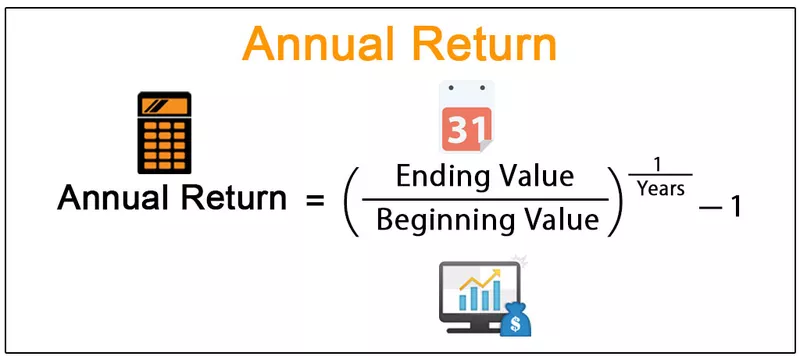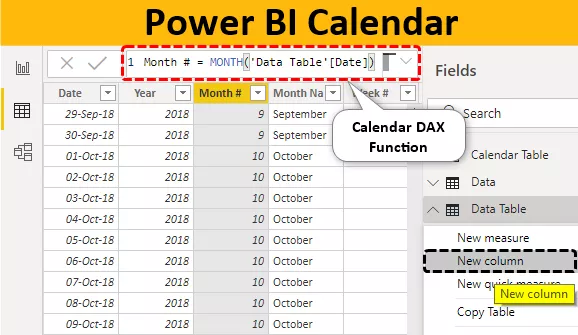Excel'deki En İyi 10 Komut Listesi
Mühendislik, tıp, kimya veya herhangi bir alan excel elektronik tablosu veri bakımı için yaygın bir araçtır. Bazıları sadece veritabanlarını korumak için kullanıyor, bazıları da bu aracı üzerinde çalıştıkları şirketler için servet açmak için bir silah olarak kullanıyor. Böylece siz de en kullanışlı excel komutlarından bazılarını öğrenerek işleri kendiniz için tersine çevirebilirsiniz.
Verileri Getirmek için 1 Numaralı VLOOKUP İşlevi
Verileri birden çok sayfada bulundurmak birçok ofiste yaygın bir şeydir, ancak verileri bir çalışma sayfasından diğerine ve ayrıca bir çalışma kitabından diğerine getirmek, excel'de yeni başlayanlar için bir zorluktur.
Verileri almakta zorlandıysanız, DÜŞEYARA verileri almanıza yardımcı olacaktır. Aşağıda iki tablonuz olduğunu varsayalım.

Tablo 1'de konu listesi ve ilgili puanları var ve tablo 2'de bazı konu isimlerimiz var, ancak onlar için puanımız yok. Bu nedenle, tablo 2'deki bu konu adlarını kullanarak verileri tablo 1'den almamız gerekiyor.
- Tamam, DÜŞEYARA işlevini E2 hücresinde açalım.

- Arama değerini D3 hücresi olarak seçin .

- Tablo dizisini A3 ila B8 olarak seçin ve F4 tuşuna basarak mutlak referans yapın.

- Sütun Dizin Numarası , verileri getirmeniz gereken sütundan seçilen tablo dizisindendir . Yani, bu durumda, ikinci sütundan verileri almamız gerekiyor.

- Son bağımsız değişken aralığı araması için, seçenek olarak YANLIŞ'ı seçin , yoksa sadece 0 girebilirsiniz.

- Alt 4'ün puanını almak için köşeli parantezi kapatın ve enter tuşuna basın ve ayrıca formülü kopyalayıp aşağıdaki hücreye de yapıştırın.

Burada, bir arama değerine dayalı olarak farklı tablolardan değerleri almak için bir formül öğrendiniz.
# 2 Mantıksal Test Yapılması Gerekirse
IF koşulu, mantıksal testler yapabilmesi nedeniyle birçok durumda arkadaşınız olacaktır. Öğrencilerin puanlarını test etmek ve sonucu vermek istediğinizi varsayalım, referansınız için veriler aşağıdadır.

Yukarıdaki tabloda öğrencilerin sınavdan aldıkları puanlar var ve bu puanlara göre sonuca BAŞARILI veya BAŞARISIZ olarak ulaşmamız gerekiyor. Dolayısıyla, bu sonuç ölçütlerine ulaşmak için puan> = 35 ise, sonuç GEÇTİ veya BAŞARISIZ olmalıdır.
- C2 hücresinde IF koşulunu açın.

- İlk argüman test etmek için mantıklıdır, bu nedenle bu örnekte, skorun> = 35 olup olmadığına dair mantıksal test yapmalı, B2 skor hücresini seçmeli ve mantıksal testi B2> = 35 olarak uygulamalıyız.

- Bir sonraki argüman eğer doğruysa değerdir, yani uygulanan mantıksal test DOĞRU ise, ihtiyacımız olan değer nedir? Bu durumda, mantıksal test DOĞRU ise, sonuca "Geçti" olarak ihtiyacımız var .

- Dolayısıyla, son kısım yanlışsa değerdir, yani uygulanan mantıksal test YANLIŞ ise sonuca "Başarısız" olarak ihtiyaç duyarız .

- Köşeli parantezi kapatın ve formülü kalan hücrelere de doldurun.

Yani Öğrenci A & F 35'ten daha az puan aldı, bu nedenle sonuç BAŞARISIZ olarak geldi.
# 3 İki veya Daha Fazla Değeri Birleştirmek için CONCATENATE İşlevi
Farklı hücrelerden iki veya daha fazla değeri birleştirmek istiyorsanız, Excel'de CONCATENATE işlevini kullanabiliriz. Adı ve Soyadı listesi aşağıdadır.

- C2 hücresinde BİRLEŞTİR işlevini açın.

- İlk bağımsız değişken için Metin 1 ilk ad hücresini seçin ve metin 2 için soyadı hücresini seçin.

- Tamam, tam adı almak için formülü tüm hücrelere uygulayın.

- Ad ve soyadı ayırıcı olarak boşluk istiyorsanız, adı seçtikten sonra çift tırnak içinde boşluk karakteri kullanın.

# 4 Yalnızca Sayısal Değerleri Sayın
Aralıktan yalnızca sayısal değerleri saymak istiyorsanız, Excel'de COUNT işlevini kullanmanız gerekir. Aşağıdaki verilere bir göz atın.

Yukarıdaki tablodan sadece sayısal değerleri saymamız gerekiyor; bunun için COUNT işlevini kullanabiliriz.

COUNT işlevinin sonucu 6'dır. Toplam hücre sayısı 8'dir, ancak sayısal değerlerin sayısını 6 olarak aldık. A4 ve A6 hücrelerinde metin değerlerimiz var, ancak A8 hücresinde tarih değerimiz var. COUNT işlevi, tarihi de yalnızca sayısal bir değer olarak ele alır.
Not: Tarih ve Saat değerleri, biçimlendirme doğruysa sayısal değerler olarak kabul edilir; aksi takdirde metin değerleri olarak değerlendirilir.
# 5 Tüm Değerleri Say
Aralıktaki tüm değerleri saymak istiyorsanız, COUNTA işlevini kullanmanız gerekir. Aynı veriler için COUNTA işlevini uygulayacağım ve sayımı göreceğim.

Bu sefer sayıyı 8 olarak aldık çünkü COUNTA işlevi tüm hücre değerlerini saydı.

Not: Hem COUNT hem de COUNTA işlevleri boş hücreleri yok sayar.
# 6 Duruma Göre Sayım
Koşula göre saymak istiyorsanız, EĞERSAY işlevini kullanmanız gerekir. Aşağıdaki verilere bakın.

Bu şehir listesinden, “Bangalore” şehrinin kaç kez orada olduğunu saymak istiyorsanız, EĞERSAY işlevini açın.

İlk bağımsız değişken RANGE'dir, bu nedenle A2'den B9'a kadar değer aralığını seçin.

İkinci argüman Kriter, yani saymak istediğiniz şey, yani “Bangalore.

Bangalore, A2 ila B9 aralığında 3 kez göründüğünden, EĞERSAY işlevi, sayı olarak 3 değerini döndürür.
# 7 Hücredeki Karakter Sayısını Sayma
Hücredeki karakter sayısını saymak istiyorsanız, o zaman LEN işlevini excel'de kullanmamız gerekir. UZUNLUK işlevi, seçilen hücreden karakter sayısını döndürür.

"Excel" kelimesi 5 karakterden oluştuğundan sonuç 5'tir.

Not: Boşluk da bir karakter olarak kabul edilir.
# 8 Negatif Değeri Pozitif Değere Dönüştür
Negatif değerleriniz varsa ve bunları pozitife dönüştürmek istiyorsanız, ABS işlevi bunu sizin için yapacaktır.

# 9 Tüm Karakterleri BÜYÜK HARF Değerlerine Dönüştür
Tüm metin değerlerini BÜYÜK HARF'ye dönüştürmek istiyorsanız, excel'de BÜYÜK formülünü kullanın.

Ve tüm metin değerlerini KÜÇÜK HARF değerlerine dönüştürmek istiyorsanız, DÜŞÜK formülünü kullanın.

# 10 Maksimum ve Minimum Değerleri Bulun
Maksimum ve minimum değerleri bulmak istiyorsanız, excel'de sırasıyla MAX ve MIN işlevlerini kullanın.

Hatırlanacak şeyler
- Bunlar Excel'de düzenli olarak kullanılan önemli formül / komutlardan bazılarıdır.
- Bu fonksiyonları ileri seviyede de kullanabiliriz.
- Excel'de ileri düzey derslerin kapsamına giren ileri düzey hareket formülleri bulunmaktadır.
- Boşluk bir karakter olarak kabul edilir.